什麼是惡意軟體 HackTool:Win32/Keygen?如何去除?

您是否掃描過您的設備並發現它感染了 HackTool:Win32/Keygen?在您使用破解或金鑰產生器啟動進階軟體後,Windows Defender 可能會自動警告您有關此惡意軟體的存在。
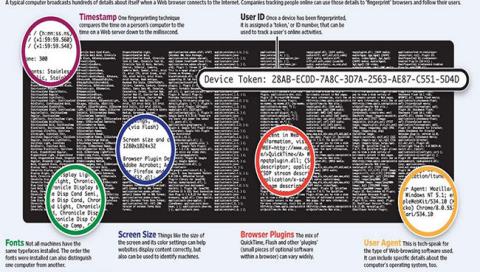
瀏覽器指紋辨識是一種幫助網站了解誰在訪問它們的技術。網站流量指紋或流量指紋是類似的方法。它允許第三方窺探您並查看您在互聯網上所做的事情。下面的文章將更詳細地解釋這一點。
網站流量指紋
網站流量指紋是一種決定使用者何時在網路上進行操作的方法。相關用戶可能正在使用安全代理程式或VPN 隧道、加密等。但是,仍然可以透過追蹤在網路上傳回的資料包來確定他或她的網路使用情況。

網站流量指紋是一種確定使用者何時以及在網路上進行哪些操作的方法
就連 TOR 網路(洋蔥路由器)也表示,犯罪者可以解密使用者所做的事情。 TOR在其部落格中表示,當資料被加密並發送時,我們都知道TOR網路中有很多節點,因此第三方無法追蹤用戶。
但隨後,網站指紋辨識出現了。 TOR 也是如此,封包在到達TOR 網路中的第一個節點之前很容易受到攻擊。這些資訊很容易獲得。如果當局或犯罪分子在 TOR 網路上設置多個節點,資料很有可能會通過它們。當這種情況發生時,有關資料包去往何處的資訊將被揭露。
但網站流量指紋辨識不僅僅是 TOR 瀏覽器的問題。它也與人們如何窺探您在網路上所做的事情以及他們如何使用這些資訊有關。
是什麼驅動網站流量指紋辨識?
據 TorProject 稱,這種努力的確切動機通常尚不清楚,但似乎有三種可能性:
1. 對手有興趣阻止特定模式的審查網站流量,同時讓其餘類似 Tor 的流量暢通無阻。
注意:您可以將 TOR 替換為任何其他加密流量。
2. 攻擊者有興趣識別所有造訪一小部分目標頁面的使用者。
3. 對手有興趣辨識使用者造訪的每個網站。
網站流量指紋如何運作?
網站流量指紋,或簡稱流量指紋,在客戶端工作。窺探者研究進出網站的資料包。如前所述,可能只是行銷人員想知道哪種類型的網站獲得更多瀏覽量,也可能是某個組織想要立即追蹤您的活動。即使您使用代理商、VPN 或其他形式的安全瀏覽。

數據如何離開和進入網站很大程度上說明了正在查看的內容
資料如何離開和進入網站很大程度上說明了正在查看、緩衝或下載的內容。如果封包較大且反彈時間間隔過大,則表示使用者正在造訪某個影片網站。
同樣,如果資料包非常小,並且使用者在很短的時間後離開網站,則網站可能是電子郵件網站或只是閱讀網頁的人。
根據這些,人們就能明白發生了什麼事。但除非他們破解加密,否則他們無法知道正在傳輸的具體資料。
網站流量指紋辨識的危險
唯一致命的危險是網站流量指紋可以洩露您的身分。如果您使用 VPN或其他形式的加密,它不會以任何方式竊取資料。主要目的是了解使用者及其在網路上的偏好的資訊。
此方法主要用於加密包,檢查是否有非法行為。很難想像它還能用於其他用途。因此,如果您使用加密連接,則無需擔心。
看更多:
您是否掃描過您的設備並發現它感染了 HackTool:Win32/Keygen?在您使用破解或金鑰產生器啟動進階軟體後,Windows Defender 可能會自動警告您有關此惡意軟體的存在。
探索如何在Windows 10上建立和管理還原點,這是一項有效的系統保護功能,可以讓您快速還原系統至先前狀態。
您可以使用以下 15 種方法輕鬆在 Windows 10 中開啟<strong>裝置管理員</strong>,包括使用命令、捷徑和搜尋。
很多人不知道如何快速顯示桌面,只好將各個視窗一一最小化。這種方法對於用戶來說非常耗時且令人沮喪。因此,本文將向您介紹Windows中快速顯示桌面的十種超快速方法。
Windows Repair 是一款有效的 Windows 錯誤修復工具,幫助使用者修復與 Internet Explorer、Windows Update 和其他重要程式相關的錯誤。
您可以使用檔案總管選項來變更檔案和資料夾的工作方式並控制顯示。掌握如何在 Windows 10 中開啟資料夾選項的多種方法。
刪除不使用的使用者帳戶可以顯著釋放記憶體空間,並讓您的電腦運行得更流暢。了解如何刪除 Windows 10 使用者帳戶的最佳方法。
使用 bootsect 命令能夠輕鬆修復磁碟區引導程式碼錯誤,確保系統正常啟動,避免 hal.dll 錯誤及其他啟動問題。
存檔應用程式是一項功能,可以自動卸載您很少使用的應用程序,同時保留其關聯的檔案和設定。了解如何有效利用 Windows 11 中的存檔應用程式功能。
要啟用虛擬化,您必須先進入 BIOS 並從 BIOS 設定中啟用虛擬化,這將顯著提升在 BlueStacks 5 上的效能和遊戲體驗。








